Запуская какую-нибудь программу или игру некоторые из вас задаются вопросом, как – же они работают. Этот вопрос очень интересный, как и ответ на негоя постараюсь сегодня ответить…
Любая программа или игра хранится на носителях информации, например жесткий диск, карта памяти, CD или DVD-диск или еще какие-нибудь другие, но после запуска она загружается в оперативную память компьютера или другого устройства и оттуда начинает свою работу.
Специальная информация (машинные коды ) по блокам передаются процессору, а тот в свою очередь их перерабатывает и выполняет: производит вычисления, передает команды видеопроцессору, звуковой карте или внешним устройства через контроллеры.
Каждая программа или игра может состоять из огромного количества таких блоков, и все эти команды компьютер обрабатывает за считанные секунды. Как они работают, запускаются вроде объяснил, теперь перейдем к тому, как их пишут.
Различают два вида программирования:
1. > низкоуровневый
2. > высокоуровневый
Низкоуровневое программирование на сегодняшний день применяется в основном только для написания специализированных программ, утилит и драйверов благодаря своей быстрой скорости исполнения, экономии оперативной и постоянной памяти, возможности написания без опоры на операционную систему, доступность к незащищенному режиму процессора, но в то же время сложности и непереносимости на другие устройства без изменения. В прочем некоторые из перечисленных возможностей дают и современные языки высокого уровня. Но пока поговорим о языках низкоуровневого программирования. Эти языки максимально приближены к машинному, нежили к человеческому.
Для примера приведу несколько компиляторов (программы, переводящие наши записи в машинный код для непосредственного исполнения на компьютере) ассемблера низкоуровневый язык программирования:
FASM,MASM,TASM,NASM
На всех из них пишут на ассемблере, но у них разные диалекты. Все они распространены в равной доле, но сейчас мы рассмотрим только FASM.
Здесь приведу пример программы на ассемблере для Windows и DOC:
Windows :
include "win32ax.inc" .codemain : invoke MessageBox , NULL , "Hello, World!" , "Example_cod:" , MB_OKinvoke ExitProcess , 0.end main
DOC :
org 100h
mov ah,9h
mov dx,hello
int 21h
mov ah,8h
int 21h
int 20h
hello db 13,10,»Hello, World!$»
Как видно из примеров они сложны для понимания, но было бы желание. Но для начала он не подходит, я бы рекомендовал изучить какой-нибудь язык высокого уровня, ведь его возможностей хватает для решения многих задач.
Высокоуровневое программирование куда проще и интереснее. Современные компиляторы имеют огромные возможности, сравнимые с ассемблером. Благодаря своей простоте их количество огромно. Их принято разделять на узконаправленные и универсальные.
Для примера приведу несколько распространенных языков:
Delphi (продолжение Pascal ), C++ , Java (интерпретируемый язык).
Компилятор этих языков, тоже много.
Здесь приведу программу на этих языка выводящую «привет» на монитор.
Pascal :
Var a : string ;
a:=’привет’;
Delphi :
{ $APPTYPE CONSOLE }
write(‘hello’);
C++ :
#include
{std::cout << «Hello, world!» << std::endl;
Вот мы рассмотрели несколько языков, на которых сейчас пишется большинство программ.
Если после прочтения у вас появилось желание их изучить то, пожалуйста. Тем более в наш век, знание программирование не помешают. Тем, кто уже решился изучать программирование, дам лишь несколько советов.
Выучить какой-нибудь из языков программирования не так сложно, гораздо сложнее понять алгоритмы их работы. Поэтому вначале нужно взять простой язык, например TurboPascal .
Он идеально подходит для начинающих программистов. Писать программы на нем несложно, он не учитывает регистр переменных, функций, процедур и т.д.
Но его возможности ограниченны, поэтому вам придется переходить на другой современный язык программирования…
Блокнот - это простой текстовый редактор. С его помощью просматривают документы в формате.txt. Запустить Блокнот можно, нажав "Пуск". Выбрать "Программы" и "Стандартные". В нем можно печатать текст, создавать web-страницы и даже небольшие вирусы. А кто-нибудь задумывался о том, что в простом блокноте можно создать неплохую программку?
Вам понадобится
- Персональный компьютер, установленный блокнот
Инструкция
a = inputbox (“Введите время для таймера”)
c=inputbox (“Введите сообщение для таймера”)
msgbox “Работает таймер”
Сохраните документ в формате.vbs. Все, можете запускать свою программку.
title calculator
set/p expr="Enter expression:"
set/a answer=%expr%
echo Answer: %answer%
Вам понадобится
- - среда программирования Delphi
Инструкция
Блокнот - это простой текстовый редактор. С его помощью просматривают документы в формате.txt. Запустить Блокнот можно, нажав "Пуск". Выбрать "Программы" и "Стандартные". В нем можно печатать текст, создавать web-страницы и даже небольшие вирусы. А кто-нибудь задумывался о том, что в простом блокноте можно создать неплохую программку?
Вам понадобится
Персональный компьютер, установленный блокнот
Спонсор размещения P&G Статьи по теме "Как написать программу в блокноте" Как открыть блокнот Как заполнить блокнот Как сфотографировать камерой ноутбука
Инструкция
Чтобы создать программу, надо запустить Блокнот. Далее вводите необходимые данные, пишите нужный текст. Он будет зависеть от того, что вы хотите создать. Если этот документ станет страничкой сайта, заполняете все в html-редакторе.
Введите, например, mspaint. Сохраните документ под любым именем. Нажимайте "Файл" и "Сохранить как…" Только надо выбрать правильно формат. В "Имя файла" пишите название, а вместо.txt вставляйте нужный вам формат (html, для нашего случая.bat.) Откройте созданный файл. В нем теперь может писать все, что угодно. Вместо "mspaint" Taskmgr-диспетчер задач и прочее, то есть, все зависит от того, какую программу хотите создать.
В Блокноте простой текст может стать программой, если правильно выбрать ему формат. Откройте блокнот и напишите следующий код программы:
dim a, b, c
a = inputbox (“Введите время для таймера”)
c=inputbox (“Введите сообщение для таймера”)
msgbox “Работает таймер”
b=a*1000*60
wscript.sleep b
msgbox c.
Сохраните документ в формате.vbs. Все, можете запускать свою программку.
Написав текст для программы, самое главное сохранить в правильном формате, или расширении. Откройте Блокнот. Введите следующий текст программы:
echo off
title calculator
:start
cls
set expr="0"
set/a answer=0
set/p expr="Enter expression:"
set/a answer=%expr%
echo Answer: %answer%
pause
goto start
Данный файл сохраните в расширении.bat или же.cmd. В командной строке можно ввести слово « help». Там вы увидите доступные команды. Чтобы узнать синтаксис, введите в строке “help/?”. Если недоступно какое-то расширение, откройте командную строку и применяйте такую команду, как . Для сохранения в консоли текста надо нажать такую комбинацию: “Enter и Ctr+Z”. Так что блокнот тоже может создавать программы, пусть не такие огромные и сложные. Обычно в Блокноте сохраняют программы, имеющие расширение *.bat * .cmd , * .vbs.
Как простоДругие новости по теме:
Скорее всего, вы сталкивались с такой ситуацией, когда вам необходимо было сохранить файл в формате txt в любой другой формат, которого нет в списке «Тип файла». Например, вы создаете несколько ключей реестра, которые имеют разрешение reg. Если пойти на хитрость, можно сохранить текстовый документ
Блокнот - это простой текстовый редактор Windows, ссылка на запуск которого помещена в главное меню на кнопке «Пуск». Основная ценность Блокнота в том, что текст в нем не содержит никаких скрытых кодов форматирования, вставляемых более продвинутыми редакторами (например, Word). Набрав текст в
Блокнот – это удобная и простая программа, которая есть на любом компьютере. С её помощью можно создавать небольшие программы и даже страницы сайта. Интерфейс «Блокнота» понятен даже простым пользователям. При использовании может быть, нужно будет изменить кодировку. Обычно по умолчанию стоит ANSI.
Создание собственного веб-сайта не покажется таким сложным, каким кажется на первый взгляд, если разобраться в основах языка HTML и создать самую простую веб-страницу в обыкновенном блокноте, который есть на каждом компьютере. Именно с создания HTML-страниц в блокноте все веб-программисты начинали
В составе любой операционной системы есть ряд программ, которые встраиваются внутрь, чтобы пользователь мог выполнять некоторые задачи без установки сторонних программ. Для Windows текстовым редактором по умолчанию является «Блокнот». Вам понадобится - операционная система Windows; - программное
Bat-файл является исполняемым файлом в среде операционной системы Windows. С его помощью можно реализовать запуск приложений, документов, программ для экономии времени пользователей компьютера. Спонсор размещения P&G Статьи по теме "Как запустить bat файлом программу" Как восстановить переносной
Для создания простой web-страницы специальных приспособлений и навыков не потребуется. Достаточно обзавестись стандартной программой «Блокнот», которая обычно устанавливается на всех компьютерах с ОС Windows. Спонсор размещения P&G Статьи по теме "Как написать сайт в блокноте" Как сохранить
Инструкция
Чтобы создать программу, надо запустить Блокнот. Далее вводите необходимые данные, пишите нужный текст . Он будет зависеть от того, что вы хотите создать. Если этот документ станет страничкой сайта , заполняете все в html-редакторе.
Введите, например, mspaint. Сохраните документ под любым именем. Нажимайте "Файл" и "Сохранить как…" Только надо выбрать правильно формат. В "Имя файла" пишите название, а вместо.txt вставляйте нужный вам формат (html, для нашего случая.bat.) Откройте созданный файл. В нем теперь может писать все, что угодно. Вместо "mspaint" Taskmgr-диспетчер задач и прочее , то есть, все зависит от того, какую программу хотите создать.
В Блокноте простой текст может стать программой, если правильно выбрать ему формат. Откройте блокнот и напишите следующий код программы:
a = inputbox (“Введите время для таймера”)
c=inputbox (“Введите сообщение для таймера”)
Сохраните документ в формате.vbs. Все, можете запускать свою программку.
Написав текст для программы, самое главное сохранить в правильном формате, или расширении. Откройте Блокнот. Введите следующий текст программы:
title calculator
set/p expr="Enter expression:"
set/a answer=%expr%
echo Answer: %answer%
Данный файл сохраните в расширении.bat или же.cmd. В командной строке можно ввести слово « help». Там вы увидите доступные команды. Чтобы узнать синтаксис , введите в строке “help/?”. Если недоступно какое-то расширение, откройте командную строку и применяйте такую команду, как . Для сохранения в консоли текста надо нажать такую комбинацию: “Enter и Ctr+Z”. Так что блокнот тоже может создавать программы, пусть не такие огромные и сложные. Обычно в Блокноте сохраняют программы, имеющие расширение *.bat * .cmd , * .vbs.
Программа-калькулятор является одним из типовых заданий по программированию. Такое приложение можно реализовать практически на любом языке программирования. Одним из наиболее популярных ЯП является Delphi, на котором можно написать простой и эффективный код калькулятора.
Вам понадобится
- - среда программирования Delphi
Инструкция
Запустите используемую вами среду программирования Delphi. Распланируйте интерфейс вашего приложения. На форме будет 26 кнопок, 10 из которых отвечают за цифры, а остальные - за функции. Дополнительно будет присутствовать компонент TPanel, на котором будет выводиться результат действия.
Добавьте в код 4 переменных, которые будут сохранять числа, введенные пользователем и определять режим. Например:
var
a, b, c: real; //числа, которые вводит пользователь
d: integer; //действие калькулятора
Созданные переменные можете внести как и в protected, так и в private. Теперь к каждой цифровой кнопке обработайте событие OnClick. Для всех цифр код будет идентичен:
procedure TForm1.Button1Click(Sender: TObject);
begin
Panel1.Caption:=Panel1.Caption+"число"
end;
Замените «число» на название кнопки (если это цифра 0, то Panel1.Caption+"0").
Переменная d имеет формат integer и будет содержать соответствующее числовое значение какого-либо действия. Если будет осуществляться умножение, то можно задать действию значение 1, если деление - значение 2, если сложение - значение 3, и т. д. Для действия умножения код будет иметь вид:
procedure TForm1.ButtonMultiplyClick(Sender: TObject); //действие умножения
begin
a:=StrToFloat(Panel1.Caption); //после нажатия кнопки сохраняется значение переменной a
d:=1; //переменной действия задается соответствующее значение
Panel1.Caption:="";
end;
Сделайте аналогичные операции для деления (ButtonDivClick), сложения (ButtonPlusClick), вычитания (ButtonMinusClick) и возведения в степени (ButtonPowerClick).
Для обработки значения ""="" необходимо сделать условие case и поочередно рассматривать каждое действие:
procedure TForm1.ButtonClick(Sender: TObject);
begin
case d of
1: begin //если d = 1, т. е. нажимается кнопка умножения, то происходит соответствующее действие
b:=StrToFloat(Panel1.Caption);
c:=a*b;
end;
2: begin
a:=StrToFloat(Panel1.Caption);
c:=a/b;
Panel1.Caption:=FloatToStr(c);
…
Аналогичным образом обработайте действия сложения, вычитания и возведения в степень. Калькулятор готов.
Видео по теме
Консоль - это интерфейс командной строки. При этом компьютер получает инструкции путем ввода пользователем текстовых команд с клавиатуры. Консоль командной строки имеется во всех версиях операционной системы Windows. Умение писать в ней очень важно, ведь многие функции управления ОС недоступны из графического интерфейса и единственное средство, с помощью которого можно использовать эти функции - командная строка.

Вам понадобится
- - персональный компьютер.
Инструкция
Чтобы вызвать командную строку, нажмите «Пуск» → «Выполнить». В открывшемся окошке в строке «Открыть» введите имя программы (cmd.exe) и нажмите ОК.
Можно вызвать консоль и по-другому. Нажмите «Пуск» → «Все программы» → «Стандартные» → «Командная строка».
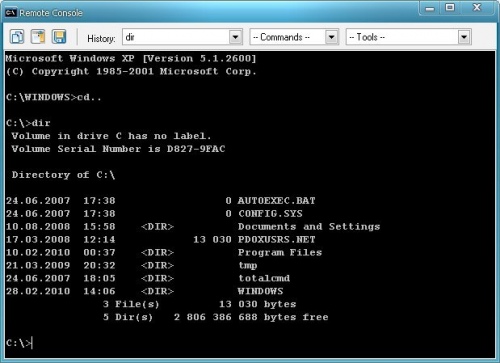
Настройте командную строку для более удобной работы. Для этого в командной строке щелкните по заголовку окна в левом верхнем углу. В выпавшем меню выберите опцию «Свойства», затем вкладку «Общие». В подразделе «Запоминание команд» в поле «Размер буфера» введите значение 999. Это позволит выполнять прокрутку в окне командной строки. В поле «Количество буферов» введите значение 5. При этом количество строк в окне командной строки будет увеличено до 5000.


